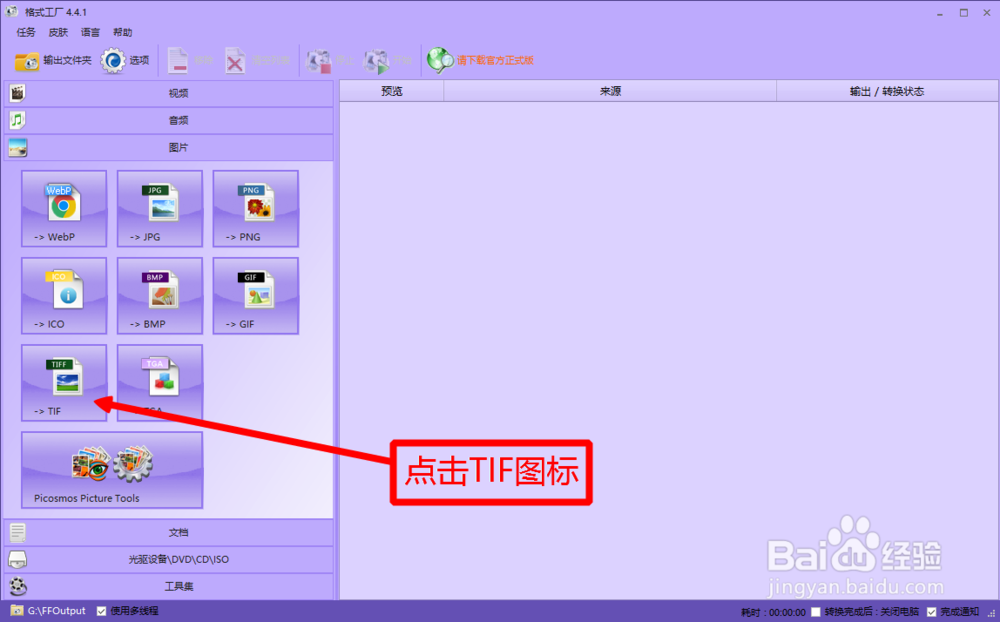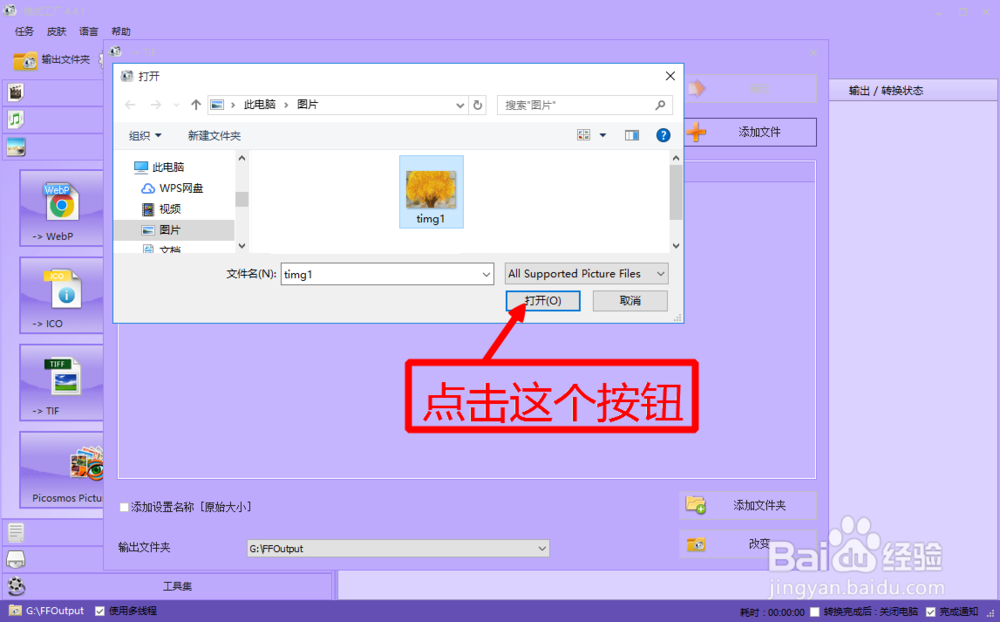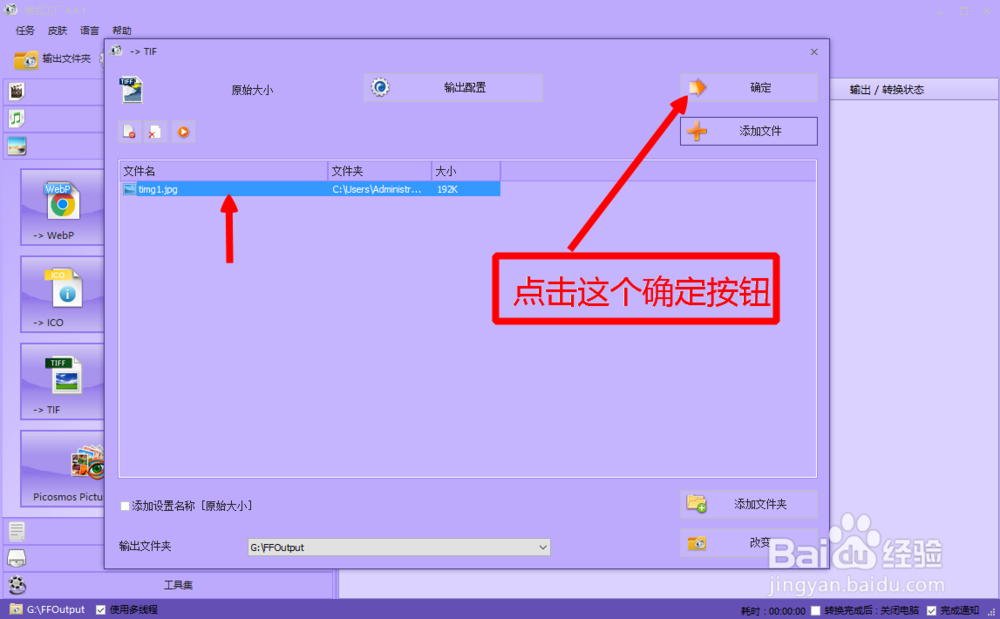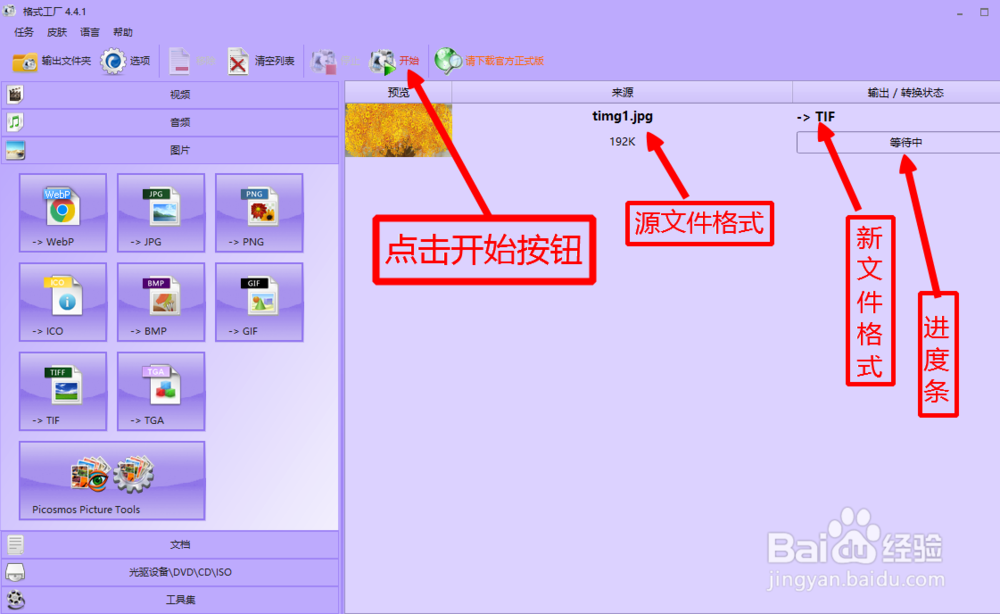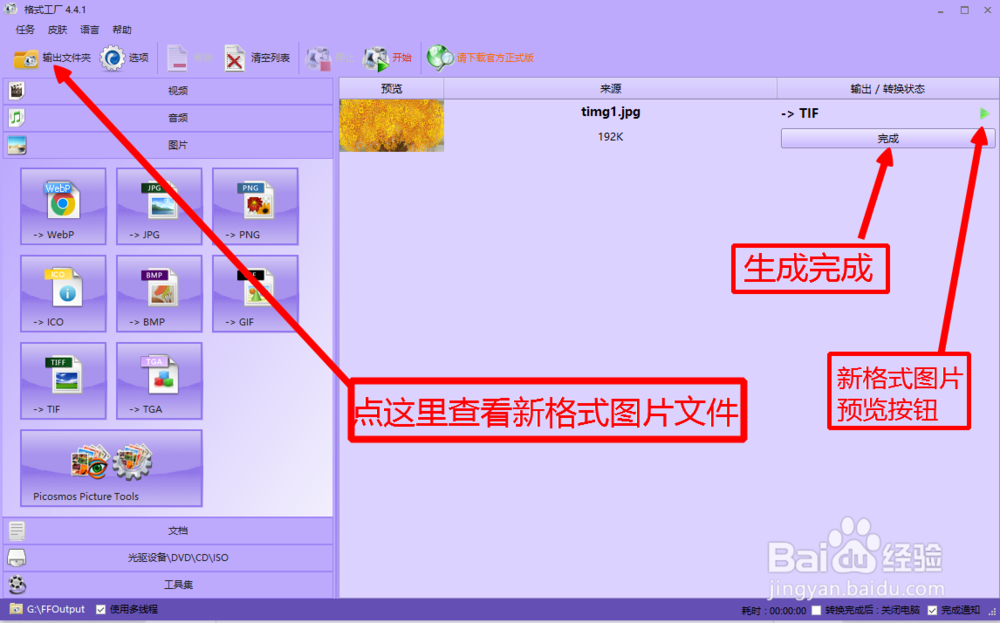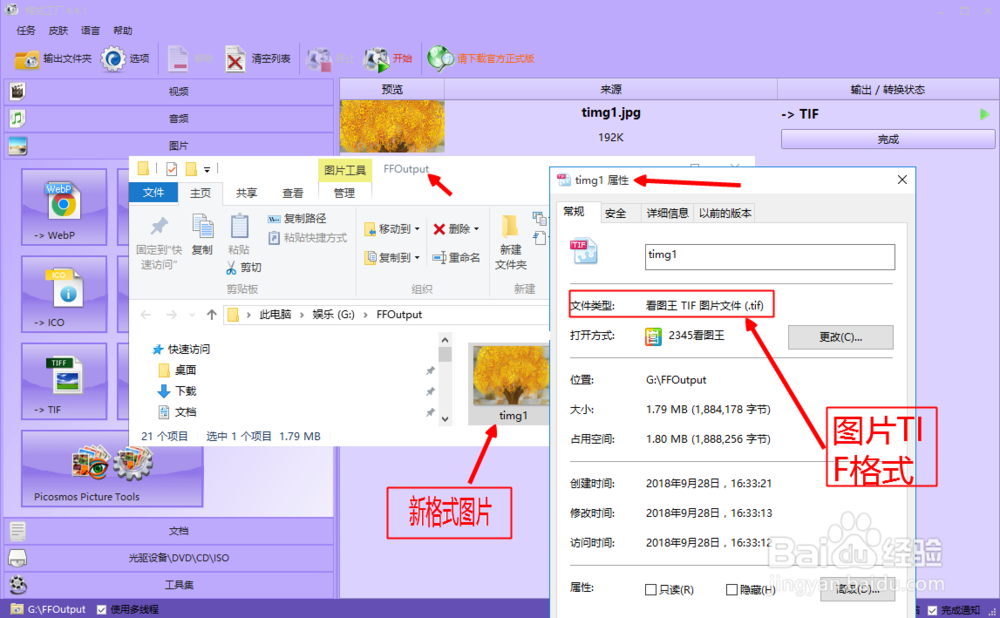用格式工厂将图片格式转换成TIF的操作流程
1、在下图格式工厂界面里点击左侧的图片栏下面的TIF图标。
2、在下图弹出的对话框里点击“添加文件”按钮,进行需要转换格式的图片源文件的导入。
3、在下图弹出的打开界面里,找到并选中需要转换成TIF格式的图片源文件。
4、在下图打开界面里点击“打开”按钮,这样会完成源图片文件的添加最后一步。
5、在下图界面里可看到添加成功的JPG格式的图片源文件。我们点击界面右上方的“确定”按钮,进行下面的操作。
6、来到下图这个界面里,可以看到界面里主要部分为悴匙吭佰预览区,在预览区里有一个新图片文件对应的生成进度条。这时进度条上的字是:等待中。我们点击界面中间上方的“开始"按钮,进入下一步操作。
7、在下图这个界面中,进度条上的字变成了:完成,字样。点击右上方的播放按钮可以预览新的哌囿亡噱TIF格式图片,点击左边上方的”输出文件夹“可以查找到文件夹里面的新格式图片。
8、下图标出了输出文件夹里的新TIF格式文件,从打开的图片属性对话框里可以看到图片属性为TIF格式。这样将图片格式转换成TIF格式的整个操作流程就介绍完了。
声明:本网站引用、摘录或转载内容仅供网站访问者交流或参考,不代表本站立场,如存在版权或非法内容,请联系站长删除,联系邮箱:site.kefu@qq.com。
阅读量:35
阅读量:54
阅读量:81
阅读量:44
阅读量:57